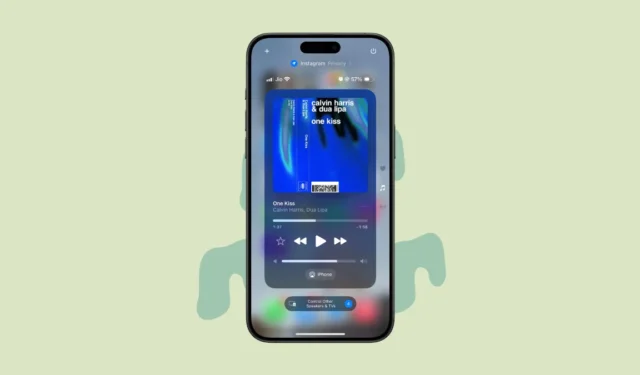
S iOS 18 Apple zasáhl proti tomu, aby uživatelům umožnil přizpůsobit si své iPhony, ať už mluvíme o domovské obrazovce, zamykací obrazovce nebo ovládacím centru. I když ne všichni jsou příliš spokojeni s tím, jak přesně tyto aktualizace napodobují rozhraní Androidu, jiným se líbí možnosti přizpůsobení, které konečně získávají.
Přizpůsobení Ovládacího centra
Ovládací centrum již nelze přizpůsobit z aplikace Nastavení v systému iOS 18. Místo toho jej můžete přizpůsobit ze samotného Ovládacího centra.
- Otevřete „Ovládací centrum“ přejetím prstem dolů z pravého horního rohu obrazovky.
- Poté, stejně jako na domovské obrazovce, klepněte a podržte kdekoli v Ovládacím centru. Můžete také klepnout na ikonu „+“ v levém horním rohu.
- I když se ikony ovládacího centra nebudou třást, budete vědět, že jste vstoupili do režimu úprav, protože ovládací prvky budou upravitelné pomocí ikony „-“ v levém horním rohu a uchopovače (na některých z nich) ve spodní části. -že jo.
- Přetažením ovládacích prvků můžete změnit jejich uspořádání.
- Klepnutím na ‚-‚ odeberete ovládací prvek.
- Velikost ovládacího prvku můžete také změnit pomocí úchytu vpravo dole a jeho přetažením ven nebo dovnitř.
- Chcete-li přidat nový ovládací prvek, klepněte na tlačítko „Přidat ovládací prvek“.
- Otevře se nová galerie ovládacích prvků. Vyberte ovládací prvek, který chcete přidat. Ve fázi beta obsahuje galerie ovládacích prvků pouze ovládací prvky z aplikací a služeb Apple. Technologický gigant však vytvořil nové rozhraní Controls API pro vývojáře aplikací, takže aplikace třetích stran budou moci ovládat své aplikace také pro Control Center.
- Nyní má Ovládací centrum několik stránek s různými ovládacími skupinami, ke kterým máte přístup z ikon vpravo. Tyto stránky můžete také upravovat a přeskupovat samotné.
- Celkem mohou být 4 různé stránky. Ovládací prvky můžete upravit na kterékoli stránce.
- Chcete-li přidat novou stránku (pokud je tam místo), klepněte na ikonu prázdného kruhu dole nebo přejeďte prstem přes všechny stránky dolů. Poté můžete do skupiny přidat nové ovládací prvky pomocí galerie ovládacích prvků.
To je vše, co potřebujete vědět o přizpůsobení Ovládacího centra v iOS 18. I když je zde potenciál proměnit vaše Ovládací centrum v chaos, s určitou organizací můžete zůstat nad věcí. Zejména s více stránkami v Ovládacím centru můžete mít dokonce různé skupiny ovládacích prvků na různých stránkách, jako jsou ovládací prvky přehrávání hudby na jedné, jedna stránka pro ovládací prvky Domů atd.




Napsat komentář